

大容量ペーパーデッキを装着することによって、印刷システムが持つ給紙箇所の容量が増大します(キヤノン PODデッキライト・C1 )。ペーパーデッキには、3,500枚(80 g/m² / 22 lb bond)まで用紙をセットできます。給紙箇所からは、フェイスアップで用紙が給紙されます。
大容量ペーパーデッキに封筒をセットする場合は、封筒アタッチメントが必要になります(キヤノン 封筒搬送キット・G1 )。
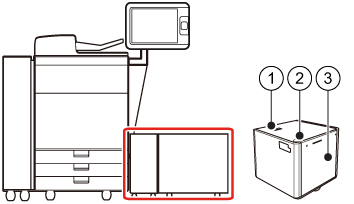 大容量ペーパーデッキ(キヤノン PODデッキライト・C1 )
大容量ペーパーデッキ(キヤノン PODデッキライト・C1 )|
ペーパーデッキの説明 |
|
|---|---|
|
1 |
リリースボタン:大容量ペーパーデッキを本体から引き離すときに押します。 |
|
2 |
オープンボタン:給紙箇所を開くときに押します。 |
|
3 |
給紙箇所:用紙をセットできます。 |
用紙を扱うときは、用紙の端で手を切ったりしないように、注意してください。
物を落としたなどの理由で給紙箇所の内部リフターを持ち上げるときは、50 mm / 2"以上または斜めにリフターを持ち上げないでください。故障の原因になります。
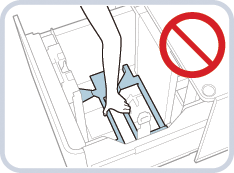
用紙をセットするとき、右側用紙ガイドにぶつけないようにしてください。故障の原因になります。
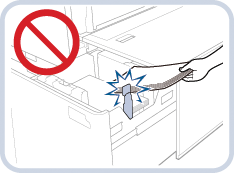
給紙箇所の用紙をセットする部分以外のスペースに、用紙や用紙以外のものを入れないでください。紙づまりの原因になることがあります。
大容量ペーパーデッキのエアー吹き出し口にクリップなどを入れないでください。
注意して指示に従ってください。用紙を適切にセットしていないと、紙づまり、機械部品の汚れ、印刷品質の低下などの原因になります。
用紙を確認し準備します。(用紙をセットする前に)
印刷システムがスリープモードになっている場合は、スリープモードを解除します。(プリンターの電源オン、起動、電源オフ)
|
操作 |
||
|---|---|---|
|
1 |
ボタン(1)を押してバルク給紙箇所(2)を開きます。 |
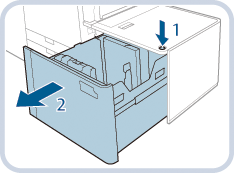 |
|
用紙サイズを変更しない場合は手順5に進み、変更する場合は手順2に進みます。 |
||
|
2 |
右側用紙ガイドを給紙箇所の右にスライドします。 |
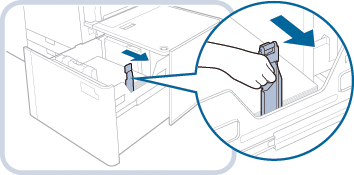 |
|
3 |
給紙サポートローラーを持ち上げ、用紙をすべて取り出します。 |
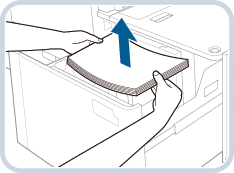 |
|
4 |
用紙ガイドのレバーをつまみながらスライドさせて、用紙をセットするための十分なスペースをとります。 |
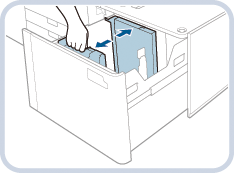 |
|
5 |
高さ約10 mm / 4"の用紙束をセットします。 用紙サイズがA4を超える場合、まず給紙箇所を閉めてから開きます。A4を超える用紙を正しくセットするには、内部リフターを上げる必要があります。 |
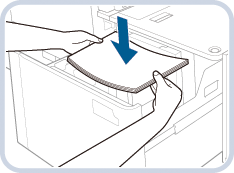 |
|
6 |
前側用紙ガイドをつまみながらスライドさせて用紙束に合わせます。 |
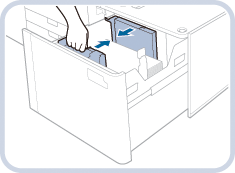 |
|
7 |
用紙束に合わせて右側用紙ガイドをスライドさせ、正確な位置合わせになるようにサイズマークを確認します。 右側用紙ガイドに正しく揃えないと、紙づまり、印刷品質の低下、機械部品の汚れなどの原因になります。 |
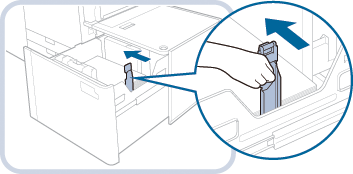 |
|
8 |
約10 mm / 0.4".の用紙束を続いてセットします。
|
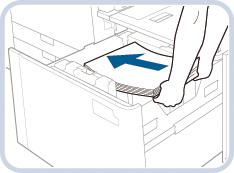 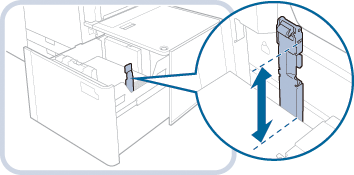 |
|
9 |
給紙箇所を「カチッ」と音がするまでゆっくりと本体に押し込みます。 ペーパーデッキを本体に戻すときは、すき間に指をはさまないように注意してください。けがの原因になることがあります。 |
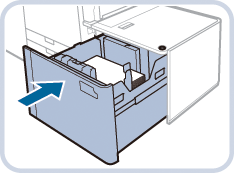 |
紙づまりが発生した場合や、画質が低下していることに気づいた場合は、用紙束を裏返してセットし直してください。 紙づまりの再発を避けるために、エンボス紙、片面コート紙、または印刷済みの用紙をセットしないでください。 これらの用紙の代わりに、新しい用紙束を使用してください。
残りの用紙は、包装紙にしっかりと包み、直射日光や高温を避けて、乾燥した場所で保管してください。